pr怎样做出弹跳的字幕效果?笔者今天给大家简单介绍一下,希望有所帮助。

工具/原料
Adobe Premiere Pro CC 2018
pr怎样做出弹跳的字幕效果?
1、打开premiere软件,点击左上角的文件
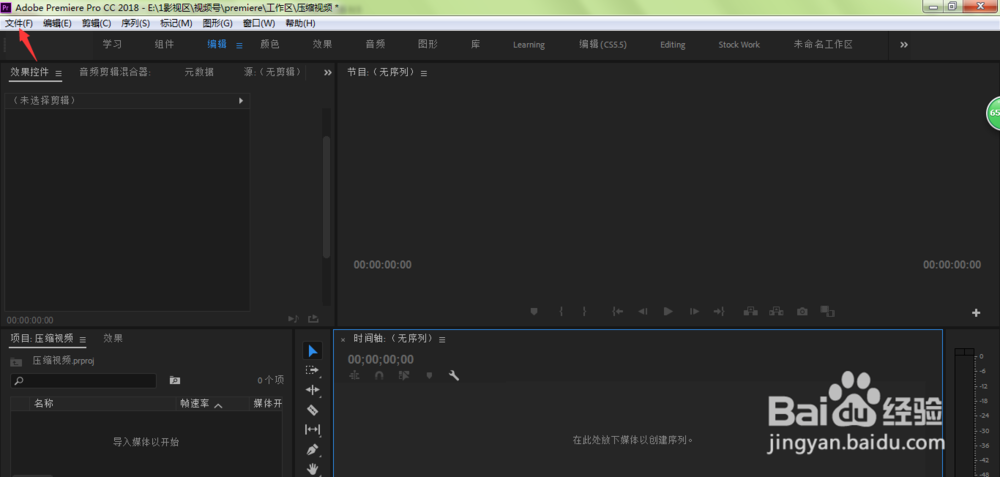
2、在下拉菜单中依次打开新建、旧版标题
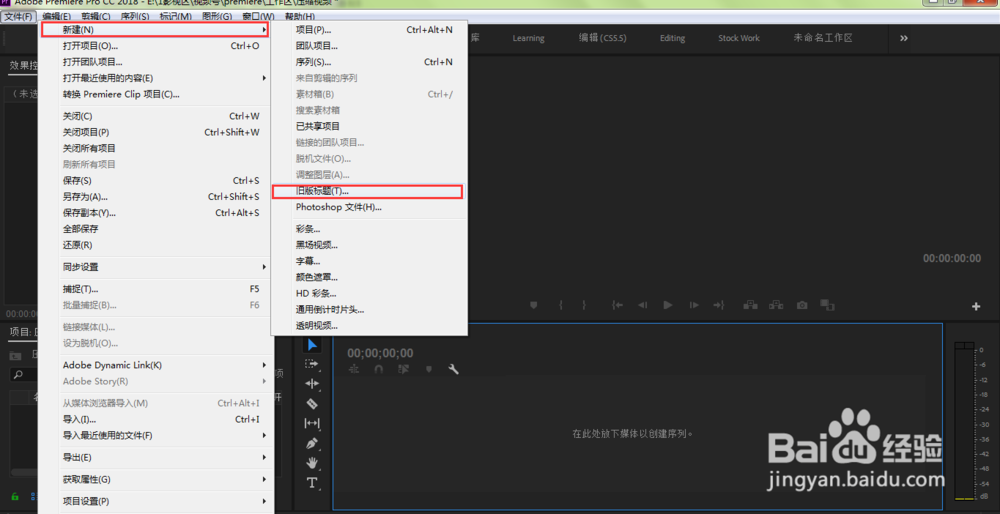
3、在弹开的字幕设置窗口中,点击【确定】
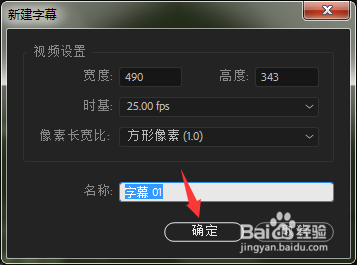
4、进入字幕编辑页面,输入字幕内容,设置好格式,点击右上角关闭按钮

5、把左侧面板中的字幕拖入右侧时间轴面板中
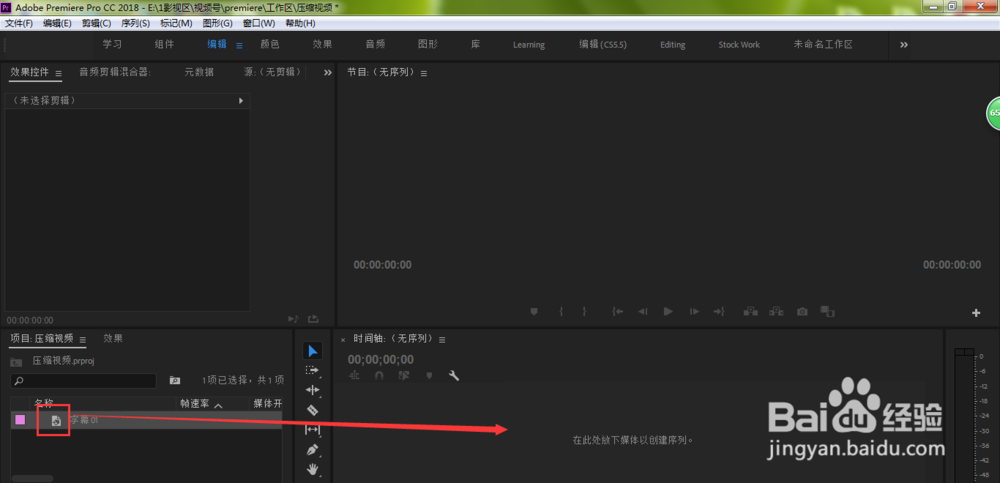
6、在左上角的效果控件面板中,把缩放下等比缩放去掉前面的√
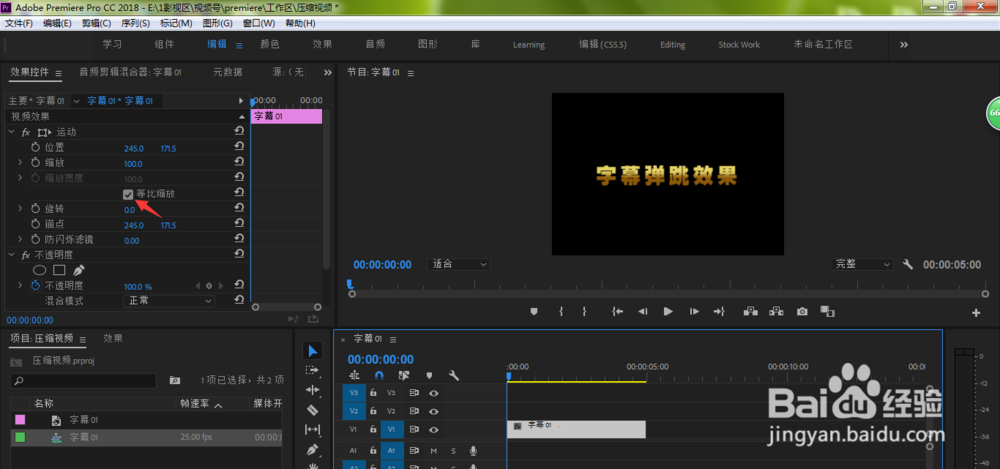
7、点击缩放高度,这时右侧视频窗口可以看到字幕锚点,鼠标按住拖动到字幕下方

8、将时间轴移动到0帧,点击缩放高度前面的码表,设置第一个关键帧
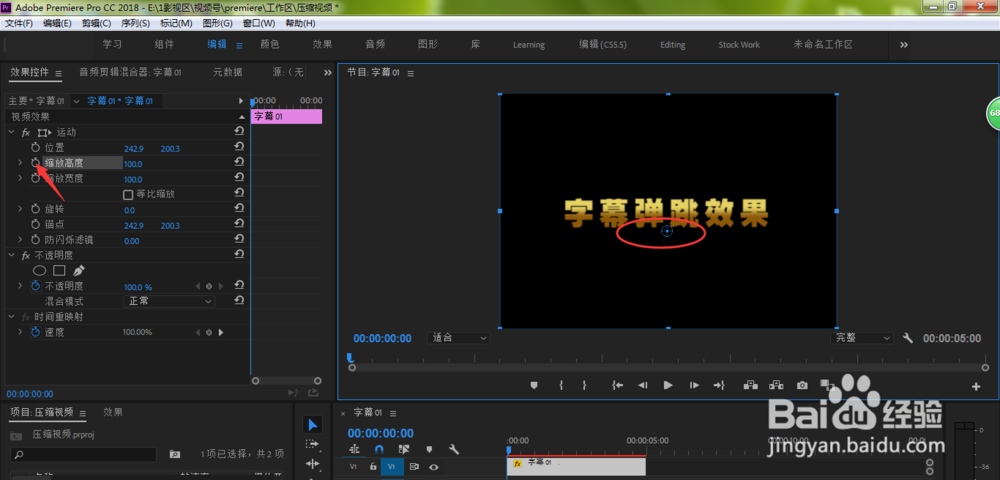
9、将缩放高度第一个关键帧设置为0
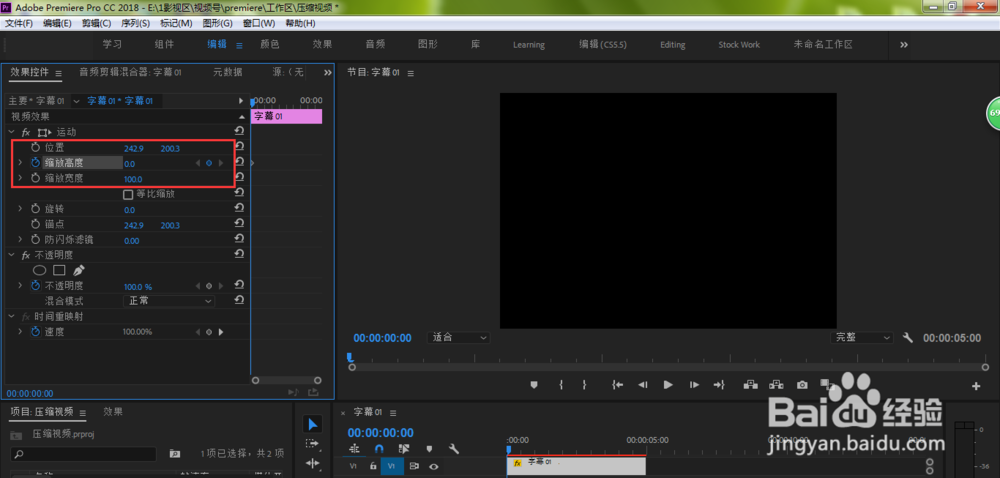
10、将时间轴移动到第6帧,打上第二个关键帧

11、将缩放高度第二个关键帧设置为120,这样字体看着就有一种被拉长的效果

12、同理,移动到第9帧,给缩放高度设置第三个关键帧,数值为原始数100,这样我们就把弹跳的字幕效果设置完成了
